Como já escrevi, participo periodicamente em competições de orientação urbana, integrando uma ou outra equipa. Um dos principais pontos na preparação para a próxima etapa é encontrar mapas dos locais onde acontecerá a competição. Durante a orientação urbana, primeiro você precisa de um mapa, e não de um atlas, para poder ver imediatamente onde estão localizados os pontos de controle (pontos de controle).
Frequentemente encontrado mapa detalhado a área de competição na loja é difícil (e às vezes apenas preguiçosa), neste caso os serviços de mapeamento Yandex.Maps e Google Maps costumam ajudar. Mas esses serviços não permitem salvar o cartão tamanho grande, para depois imprimi-lo, por exemplo, em formato A0, onde, por um lado, ficariam visíveis todas as casas, e por outro, o mapa cobriria toda a área de competição. Em princípio, tudo isso pode ser resolvido tirando capturas de tela de pequenas seções do mapa e depois “colando-as” em um mapa com resolução mais alta.
Você pode fazer tudo isso manualmente, mas é tedioso, mesmo usando o Photoshop ou programas similares (vou dar uma dica: procure criar panoramas), mas, felizmente, existem muitos programas que criam mapas do necessário. tamanho com a escala necessária.
Desta vez quero falar sobre um desses programas, que é um dos mais poderosos do gênero, este é o programa SAS.Planet. Ao contrário de muitos outros programas, suporta um número bastante grande de serviços de mapas, em particular: Google Maps, Yandex.Maps, Kosmosnimki, Yahoo! Mapas, Mapas do Estado-Maior (!) e outros, incluindo mapas históricos e de Marte com a Lua. Neste caso, você pode selecionar o tipo de mapa: dados de satélite, na forma de mapa ou exibição mista.
Mais um recurso interessante O programa é inteligente para trabalhar com o cache. O programa armazena tudo em cache ao máximo, para que posteriormente você possa colocar todos os dados do cache offline.
Assim como o Google Earth, o SAS.Planet pode trabalhar com camadas. Graças a isso, por exemplo, você pode sobrepor dados do Wikimapia ou Panoramio no Yandex.Maps.
Ou, por exemplo, você pode sobrepor dados de tráfego do Yandex no Google Map

Mas comecei com o fato de que o SAS.Planet permite salvar mapas com maior resolução. Vou mostrar como isso é feito usando o exemplo do Mapa de Krasnogorsk, que fiz para a etapa anterior da Fórmula-OT.
Selecionamos Yandex.Maps (na minha opinião, quando impressos, os números das casas são visíveis aqui melhor do que nos mapas do Google), encontramos a área desejada usando a pesquisa (você pode pesquisar por nome ou por coordenadas)

Selecionamos a escala de forma a cobrir completamente a área de nosso interesse e selecionamos uma área retangular.
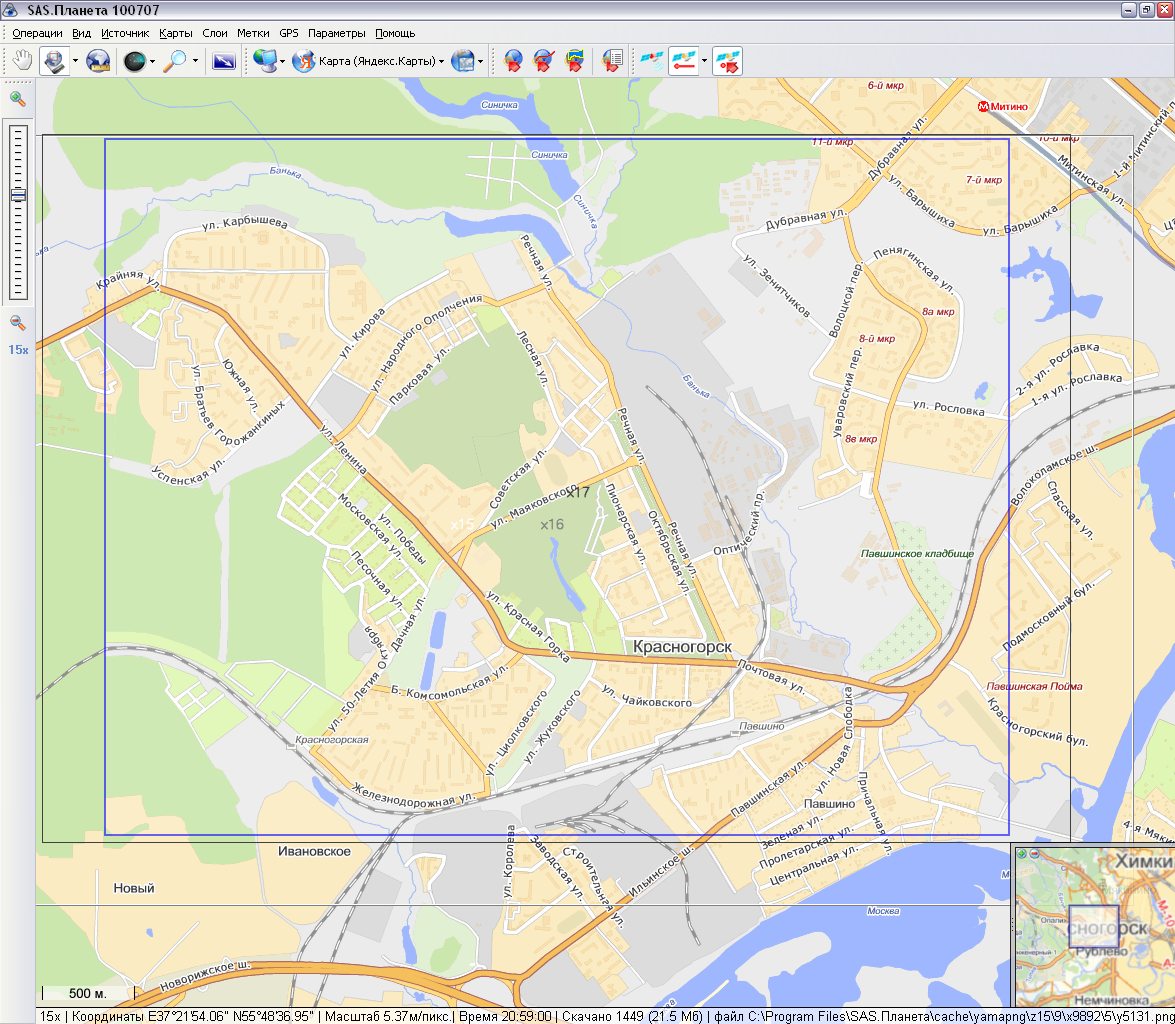
Aparecerá uma janela onde primeiro você precisará carregar os dados no cache (a guia “Carregar”) em uma escala maior (geralmente maior que a escala em que selecionamos a área)

Selecionamos, por exemplo, a escala 17 e iniciamos o carregamento dos dados.
Durante o trabalho, a seguinte janela de informações aparecerá.

Após concluir a operação, feche esta janela e pressione Ctrl+B para selecionar a mesma área novamente. Em seguida, selecione a aba “Cola”, selecione a escala em que carregamos os dados, e veremos o tamanho da imagem em pixels que será obtido como resultado.
![]()
Aqui é possível dividir um arquivo grande em várias partes, depois imprimir cada parte em uma folha A4 separada em uma impressora comum e depois colá-las em uma. mapa grande. Ou você pode deixar um arquivo grande e dividi-lo em folhas A4 usando o driver da impressora (se possível). Eu prefiro a segunda maneira.
Como resultado de todas essas operações, receberemos um arquivo de mapa (ou vários arquivos) com maior resolução. Depois disso, imprimimos a(s) foto(s), colamos e obtemos um bom mapa detalhado.
O programa tem muitos outros recursos interessantes, mas vale a pena falar sobre eles separadamente.
SAS.Planet é um programa gratuito para Windows e é atualizado com bastante frequência.
Roteiro passo a passo no Google Maps (clique para ampliar)
Captura de tela
A opção mais simples. Adequado se a área do mapa que precisamos couber inteiramente na tela do monitor na escala necessária. Vamos para Google Mapas e encontra a área desejada. Para caber mais, você pode expandir a janela do navegador para tela inteira usando a tecla F11 (para Google Chrome) ou Fn + F11 (se você tiver um laptop). Clique em Imprimir tela (Prt SC). Abra qualquer editor gráfico (por exemplo, Paint) e selecione “Colar” na barra de ferramentas ou pressione CTRL+V. Salvamos em formato Jpeg ou JPG e imprimimos como um desenho normal.
Impressão de rota
Perfeito se você precisa ir a algum lugar e quer ter um mapa em mãos.
Primeiro traçamos a rota. Encontramos o lugar a partir do qual precisamos abrir o caminho. Clique com o botão direito e selecione “Obter direções a partir daqui”. Encontre o seu destino, abra novamente o menu de contexto e selecione “Obter direções aqui”. À esquerda clique no link - “Passo a passo”. Haverá um ícone de impressora na parte superior. Clique nele e selecione como precisamos imprimir a rota no Google Maps. Selecione a impressora, defina as configurações restantes e imprima.
Impressão de mapa grande
Se você estiver fazendo uma caminhada ou apenas caminhando por uma área desconhecida, poderá imprimir esta parte do mapa com a aproximação desejada. Para fazer isso, usaremos o programa SAS.Planet. Baixe-o no link fornecido e descompacte-o. Vá para a pasta descompactada e execute o arquivo SASPlanet.exe.
Encontramos o lugar cujo mapa precisamos. Por exemplo, a cidade de Lviv. ALT+R ou selecione “Área retangular” no menu suspenso. Selecionamos a parte do mapa que precisamos. Uma vez selecionado, uma janela com opções de download aparecerá. Precisamos escolher uma escala. Para fazer isso, amplie o mapa usando a roda do mouse ou os botões de função à esquerda. A escala Z19 é conveniente para mim. Instale-o e clique em “Iniciar”.
Na janela que se abre, vá até a aba “Cola”. Clique em “…” na seção “Onde salvar” e selecione o local para salvar e o nome do arquivo. Selecione a escala com a qual salvamos o mapa (para mim é Z19). Clique em “Iniciar” e espere a imagem ficar unida. Em seguida, imprimimos como um desenho normal.
EM últimos anos A aparência do caçador de tesouros sofreu mudanças significativas. O caçador de tesouros moderno está menos interessado na ideia de enriquecimento instantâneo. Eles estão começando a se envolver na caça ao tesouro em plena pessoas bem sucedidas na esperança de obter novas sensações para quem não espera receitas adicionais com sua busca. Pesquisar com um detector de metais não traz apenas emoções positivas e excitação, mas também lazer Ao ar livre. Portanto, muitos homens e até mulheres estão dominando ativamente um novo hobby - procurar moedas e tesouros antigos com um detector de metais.
Tornou-se mais fácil para os caçadores de tesouros modernos trabalharem do que para seus antecessores. Eles estão armados com poderosos detectores de metais, navegadores e outros dispositivos eletrônicos equipados com modernos Programas. Além de mapas antigos, os caçadores de tesouros agora possuem imagens de satélite que, se usadas com habilidade, podem superar significativamente seus concorrentes.
Os caçadores de tesouros usam imagens de satélite para estudar a área e identificar objetos promissores para a busca de moedas e tesouros antigos. Deixe-me dar a você alguns exemplos imagens de satélite com locais que podem se tornar alvos para buscas posteriores com detector de metais:
É assim que se parece uma pequena aldeia, abandonada pelos seus proprietários há várias décadas. Os buracos de vários anexos e o telhado da casa que sobreviveu milagrosamente são claramente visíveis.
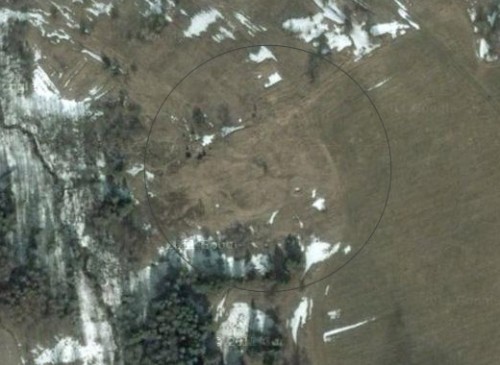
Nesta foto não se vê um único edifício, mas a julgar pela topografia, aqui poderia estar localizada uma pequena aldeia.
Neste artigo veremos:
Tipos de imagens de satélite
Para começar com imagens de satélite, vamos descobrir quais imagens existem e com a ajuda de quais serviços online podemos obtê-las gratuitamente.
Atualmente filmando superfície da Terra liderado por dezenas de satélites diferentes. Lista completa Esses satélites e as tarefas que executam podem ser encontrados no site sovzond.ru. Alguns satélites tiram fotografias em preto e branco, outros tiram fotografias coloridas.
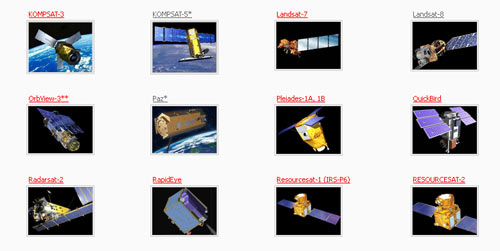
Quase cinco dúzias de satélites diferentes estão fotografando a superfície da Terra.
Além disso, as imagens de satélite diferem em resolução. Vamos combinar que por resolução entenderemos o segmento da superfície terrestre que incide sobre 1 pixel da imagem.
Por exemplo, o satélite QuickBird é capaz de fotografar a superfície da Terra com suficiente alta resolução 0,6 metros ao fotografar em preto e branco e 2,44 metros ao fotografar em cores.
Assim, decidida a possibilidade de satélites, tentaremos recolher todas as informações sobre o território que nos interessa a partir de fontes abertas.
Imagens de satélite gratuitas
Atualmente, existem várias fontes abertas conhecidas na Internet onde você pode obter facilmente imagens de satélite com resolução aceitável. Estes são Yandex.Maps e .
Mapas Yandex
Serviço online russo que permite visualizar imagens de satélite.
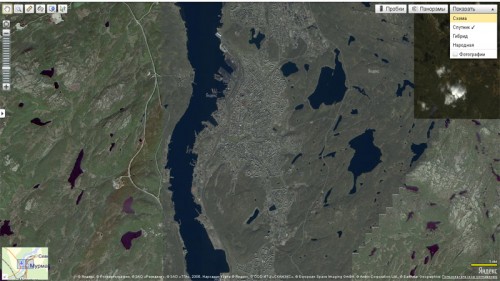
Mapas Yandex
Para visualizar as imagens, basta clicar no botão “Mostrar” (no canto superior direito) e selecionar “Satélite” no menu que é aberto.
No canto superior esquerdo da tela existe um conjunto simples de ferramentas para medir distâncias, definir marcas e ampliar as imagens visualizadas.
Para Yandex. Os mapas contêm imagens de satélite detalhadas de muitas cidades da Rússia e da CEI, mas é improvável que você encontre imagens de satélite de alta qualidade de áreas rurais e outros territórios.
Google Mapas
O segundo serviço é Mapas.Google (Google Mapas)
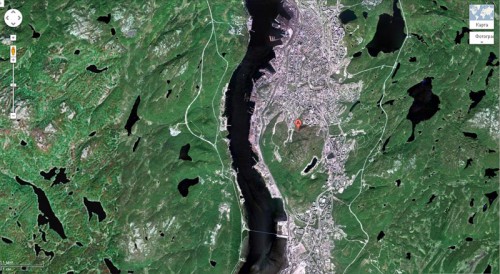
O serviço Google Maps é muito semelhante na aparência, mas geralmente difere em imagens mais detalhadas. Porém, vale sempre a pena conferir esta afirmação e visualizar a área de seu interesse em ambos os sites.
Ambos os serviços permitem visualizar mosaicos coletados a partir de imagens recebidas de diferentes satélites e em tempo diferente. Portanto, se você consegue encontrar imagens excelentes e de boa resolução em alguns territórios e áreas, outros, pelo contrário, só causam decepção. Além disso, parte da área de estudo pode estar coberta por nuvens, o que impossibilita também a visualização das imagens.
Além de Yandex.Maps e Maps.Google, existem outros sites onde você pode visualizar a superfície da Terra a partir de um satélite. Por exemplo, Bing Maps e outros.
Visualizar imagens de satélite é uma atividade muito emocionante. Afinal, na busca por um objeto específico, você pode encontrar coisas inesperadas e às vezes estranhas.
Mas as fontes gratuitas de imagens de satélite às vezes não são suficientes. Nestes casos, imagens de satélite da área da superfície terrestre necessária podem ser adquiridas em sites especiais.
Objetos incomuns em imagens de satélite
Em geral, visualizar imagens de satélite é uma atividade muito emocionante. Existem até clubes cujos membros visualizam imagens de satélite e trocam coordenadas de lugares interessantes entre si. Edifícios, parques e outros objetos que conhecemos podem parecer completamente diferentes nas imagens de satélite e, às vezes, até estranhos e surpreendentes. Ao mesmo tempo, ao visualizar imagens de satélite, é possível encontrar novos objetos até então desconhecidos.
Aqui estão alguns desses lugares interessantes que podem ser vistos em imagens de satélite:
- Cazaquistão. Enorme pentagrama. O diâmetro do pentagrama é de cerca de 400 metros.
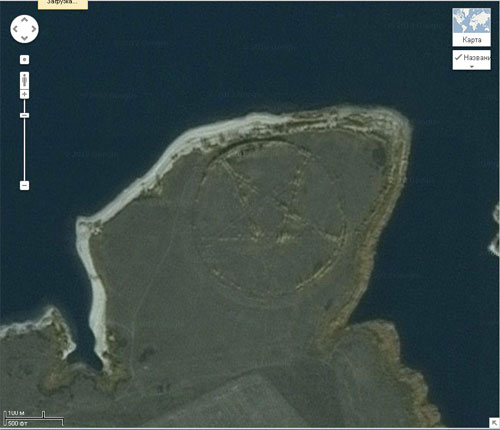
- Ucrânia. O número “60” em uma área florestal. A altura das figuras é superior a 100 metros.
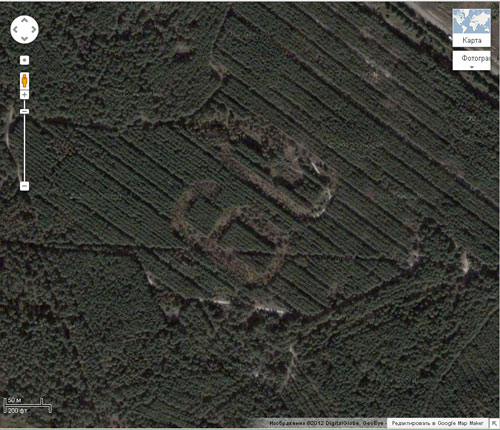
- Rússia. A inscrição “Lenin tem 100 anos”. O comprimento da inscrição é de cerca de 600 metros.
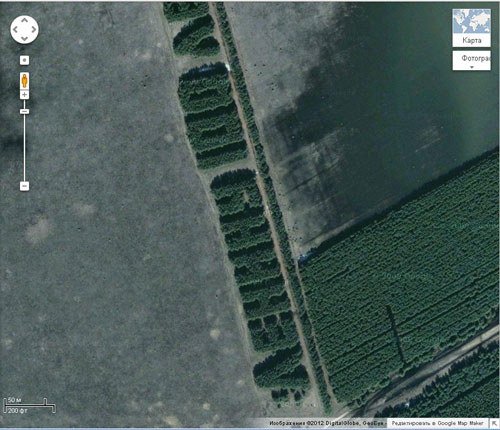
- Rússia. Formam-se árvores.
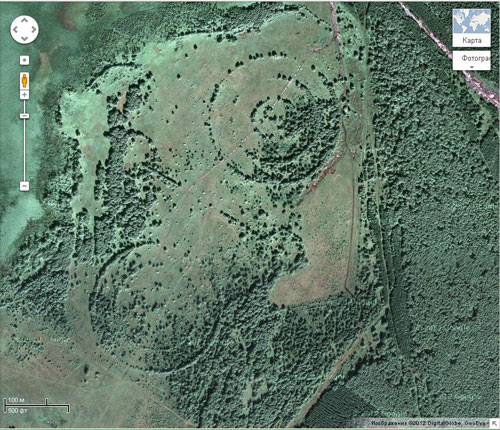
-

- . Cerca de 100 estruturas pouco estudadas.
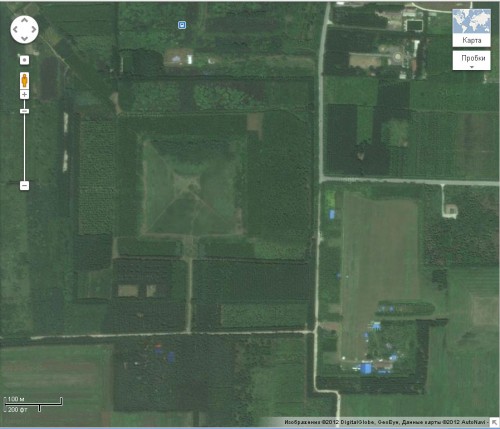
Vale ressaltar que hoje muitos territórios permanecem inexplorados. E dado que a cada dia mais e mais fotos gratuitas ficam disponíveis Alta qualidade, então qualquer um de nós pode fazer uma descoberta!
Programas e aplicativos para trabalhar com imagens de satélite
Para facilitar o trabalho com imagens de satélite, você precisa dominar vários programas simples.
Google Earth - um aplicativo para trabalhar com imagens de satélite
Para quem deseja salvar as imagens de satélite visualizadas no computador e poder estudá-las sem conexão com a Internet, é necessário o programa Google Earth.
Baixar e instalar última versão O aplicativo Google Earth é totalmente gratuito.
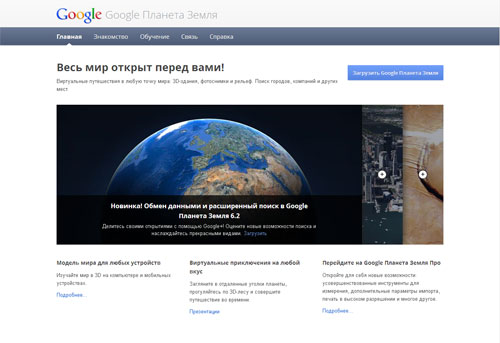
Para fazer isso precisamos ir à página oficial Google Earth e clique no botão “Baixar Google Earth”. Em resposta a esta ação, seremos solicitados a salvar o arquivo GoogleEarthSetup (instalador do aplicativo) em nosso computador. Concordamos e baixamos este arquivo. Em seguida, executamos o arquivo GoogleEarthSetup salvo, que instalará completamente o aplicativo em seu computador.
Trabalhar com o aplicativo é simples e intuitivo.
A localização desejada nas imagens de satélite pode ser encontrada usando a função de pesquisa. Neste caso, você pode pesquisar por nome povoado ou por coordenadas de localização. Além disso, se você tiver um bom senso de direção, poderá encontrar o local que procura na imagem controlando o mouse. A área necessária é ampliada usando a roda do mouse ou o controle deslizante no lado direito da tela.
O aplicativo Google Earth possui uma série de funções que podem ser úteis para nós.
Primeiramente, todas as imagens de satélite visualizadas são salvas no computador. Portanto, no futuro o aplicativo poderá ser utilizado sem acesso à Internet.
Em segundo lugar, a área de estudo pode ser estudada em dinâmica. Para fazer isso, pressione o botão com o relógio. Isso abrirá um painel adicional no canto superior esquerdo do aplicativo:

O painel possui um controle deslizante que, ao ser movido, permite visualizar imagens de satélite tiradas em diferentes momentos. Para alguns territórios, esta é uma função muito importante.
Por exemplo, em algumas imagens, áreas da superfície terrestre podem estar cobertas por nuvens. Portanto, selecionando fotografias tiradas em anos diferentes, você pode tentar encontrar fotos em um dia mais claro. Além disso, comparar imagens tiradas na primavera e no verão às vezes também pode ser benéfico.
Abaixo estão exemplos de imagens de satélite da mesma área tiradas em anos diferentes:
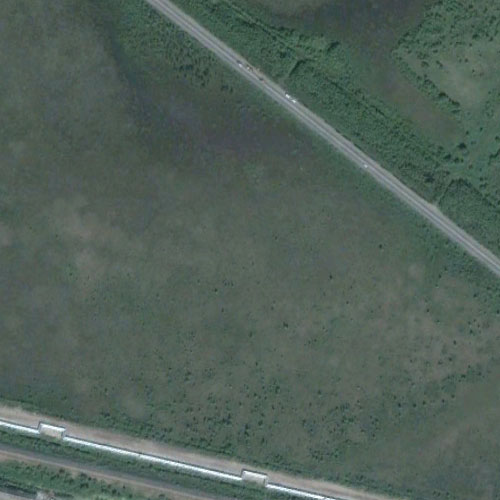
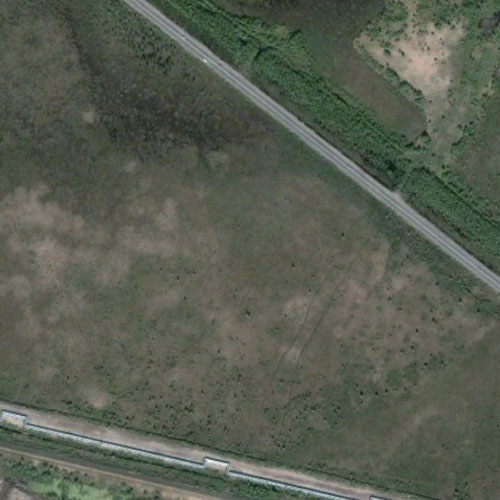

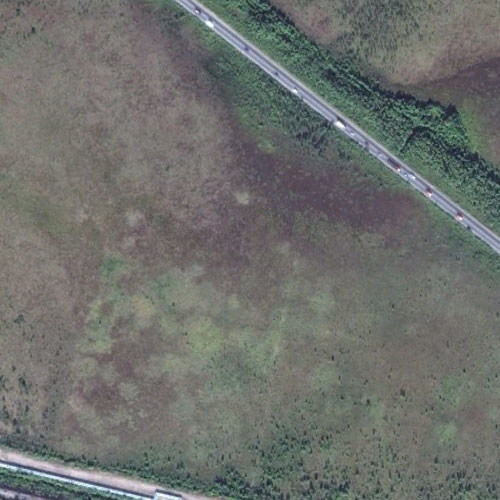
O exemplo mostra que as fotos tiradas em diferentes horas do dia e em diferentes épocas do ano diferem umas das outras. Portanto, a área em estudo deve ser visualizada no maior número possível de imagens de satélite obtidas em momentos diferentes.
SAS.Planet - um programa para visualização de imagens de satélite
Quem estuda o terreno por meio de imagens de satélite não pode prescindir do programa gratuito SAS.Planet (SASPlanet).
SAS.Planet permite visualizar imagens obtidas de todas as fontes gratuitas disponíveis.
Você pode baixar o programa no site sasgis.ru (o link para baixar o programa está no canto superior direito da tela):

Após baixar o arquivo, extraia SAS.Planet do arquivo e mãos à obra (o programa não requer instalação).
O programa permite estudar a mesma área em imagens tiradas de diferentes satélites, que recebe de todas as fontes disponíveis conhecidas, como Google Earth, Google Maps, Bing Maps, DigitalGlobe, Kosmosnimki, Yandex.maps, Yahoo! Mapas e outros.

Por exemplo, a mesma área de terreno parece diferente em todas as imagens:


Imagem de satélite da mesma área obtida no serviço Yandex.maps



Como você pode ver, usando o programa SAS.Planet você pode alternar de um serviço para outro com muita facilidade e rapidez e selecionar as imagens mais detalhadas. Por exemplo, nas fotos acima descobriu-se que as fotos obtidas no Google Maps eram inutilizáveis porque foram tiradas com tempo nublado. Mas ficamos surpresos com as fotos do Bing Maps, que não eram inferiores em detalhes às do Google Maps.
Vale ressaltar que todas as imagens de satélite visualizadas ficam salvas no computador e o posterior estudo da área pode ser realizado sem conexão com a Internet. O programa SAS.Planet possui muitas funções convenientes e permite trabalhar não apenas com imagens de satélite, mas também com vários mapas. Portanto, qualquer caçador de tesouros deve confiar neste programa simples.
Como salvar imagens de satélite no seu computador?
Existem várias maneiras de fazer isso.
Uma maneira fácil de salvar imagens de satélite
A maneira mais fácil, que não requer instalação de programas adicionais, é encontrar a área desejada do terreno na imagem (por exemplo, em) e pressionar a tecla Print Screen (PrtScn) no teclado do computador. A tecla Print Screen fará uma chamada captura de tela, ou seja, uma imagem da tela que irá automaticamente para a área de transferência.
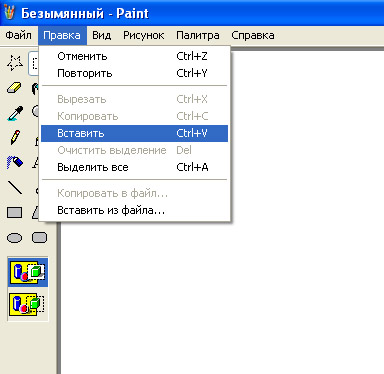
Foi assim que obtivemos uma captura de tela da sua tela. Você pode então salvar a imagem como está ou cortar o fragmento necessário dela.
Para fazer isso, selecione o ícone “Seleção” na barra de ferramentas e selecione o fragmento que precisamos. Em seguida, vá novamente ao menu “Editar” para o comando “Cortar”.
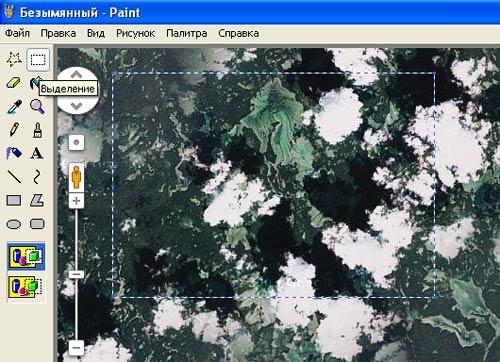
Crie uma nova imagem (menu Arquivo, comando Novo). E cole o fragmento recortado (menu Editar, comando Colar).
Se o fragmento inserido for menor que a imagem criada (fundo branco), use o mouse (mantendo pressionado o botão esquerdo do mouse e arrastando o canto do quadro) para reduzir a folha branca ao tamanho desejado.

Salve a imagem resultante: menu “Arquivo”, comando “Salvar como”. É melhor salvar no formato JPEG (tipo de arquivo).
Uma maneira rápida de salvar imagens de satélite
No artigo analisamos um aplicativo desenvolvido para visualizar imagens de satélite. Além das funções que descrevemos, o Google Earth permite salvar as imagens recebidas.
Para salvar imagens, basta selecionar “salvar imagem” no menu “arquivo”. 
Para não esquecer as coordenadas de localização e outras informações importantes sobre a imagem, recomendo fazer anotações. É conveniente fazer isso na descrição do arquivo: clique com o botão direito no arquivo salvo e selecione “propriedades”. Na janela que se abre, vá até a aba “resumo” e indique as coordenadas do local onde a foto foi tirada e outras informações importantes para você.
Por exemplo assim:

Crie o hábito de visualizar a área por satélite não apenas antes da viagem, mas também depois dela. Depois de visitar a área, você verá as fotos com outros olhos. Salve frequentemente imagens de satélite interessantes em seu computador e não se esqueça de fazer anotações sobre elas. Organize suas fotos em grupos. Com o tempo, visualizando e comparando imagens, você aprenderá a identificar lugares interessantes, que não estão marcados nos mapas, mas ao mesmo tempo não o deixarão sem achados.




